- Guía del usuario de Adobe Stock
- Búsqueda de recursos
- Colecciones de contenidos de Adobe Stock
- Integración y colaboración
- Preguntas habituales
Ahorra tiempo y molestias explorando los activos de Adobe Stock directamente dentro de los programas Microsoft Office con los complementos de Adobe Stock y Adobe Creative Cloud. Obtén una vista previa de las imágenes en su plataforma de presentación, propuesta u otra garantía y licencia con un solo clic.
Complemento de Adobe Creative Cloud para Microsoft PowerPoint y Microsoft Word


El complemento de Adobe Creative Cloud para PowerPoint y Word te permite agregar sin problemas activos de Adobe Stock que ya hayas guardado en tus Bibliotecas Creative Cloud. Sigue estas instrucciones sobre cómo instalar el complemento de Adobe Creative Cloud directamente en PowerPoint o Word, o también puedes buscar el complemento de Adobe Creative Cloud en Microsoft App Store en la web.
Después de instalar el complemento de Adobe Creative Cloud, puedes ver fotos, vectores e ilustraciones de Adobe Stock guardadas en tus bibliotecas. Encuentra rápidamente otros recursos de marca, fuentes y colores de tus Bibliotecas CC para asegurarte de que tus presentaciones, propuestas de contratos y otros materiales de marketing, comerciales o creativos estén siempre en línea con la marca.
BUSCAR UNA IMAGEN
Examina todos los activos de tu biblioteca alternando entre diferentes bibliotecas en el menú desplegable.
Haz clic en el icono de flecha hacia abajo en la barra de búsqueda para buscar por palabras clave en la biblioteca seleccionada, en todas las bibliotecas o en Adobe Stock en general.
Haz clic en el botón más en una imagen para agregar las imágenes buscadas a la biblioteca seleccionada.
VISTA PREVIA DE UNA IMAGEN
- Desplázate sobre la imagen de la que desees obtener una vista previa y haz clic en el icono el la diagonal inferior que indica Colocar gráfico para obtener una vista previa de un activo con marca de agua.
COMPRAR LA LICENCIA DE UNA IMAGEN
Cuando estés listo para obtener la licencia, selecciona la imagen y luego haz clic en el icono de carro de compras en la esquina superior izquierda del activo.
A continuación, se te dirigirá al sitio web de Adobe Stock para comprar la compra. Si tienes una cuenta empresarial, puedes añadir información de referencia al activo antes de comprarlo.
Complemento de Adobe Stock para Microsoft PowerPoint
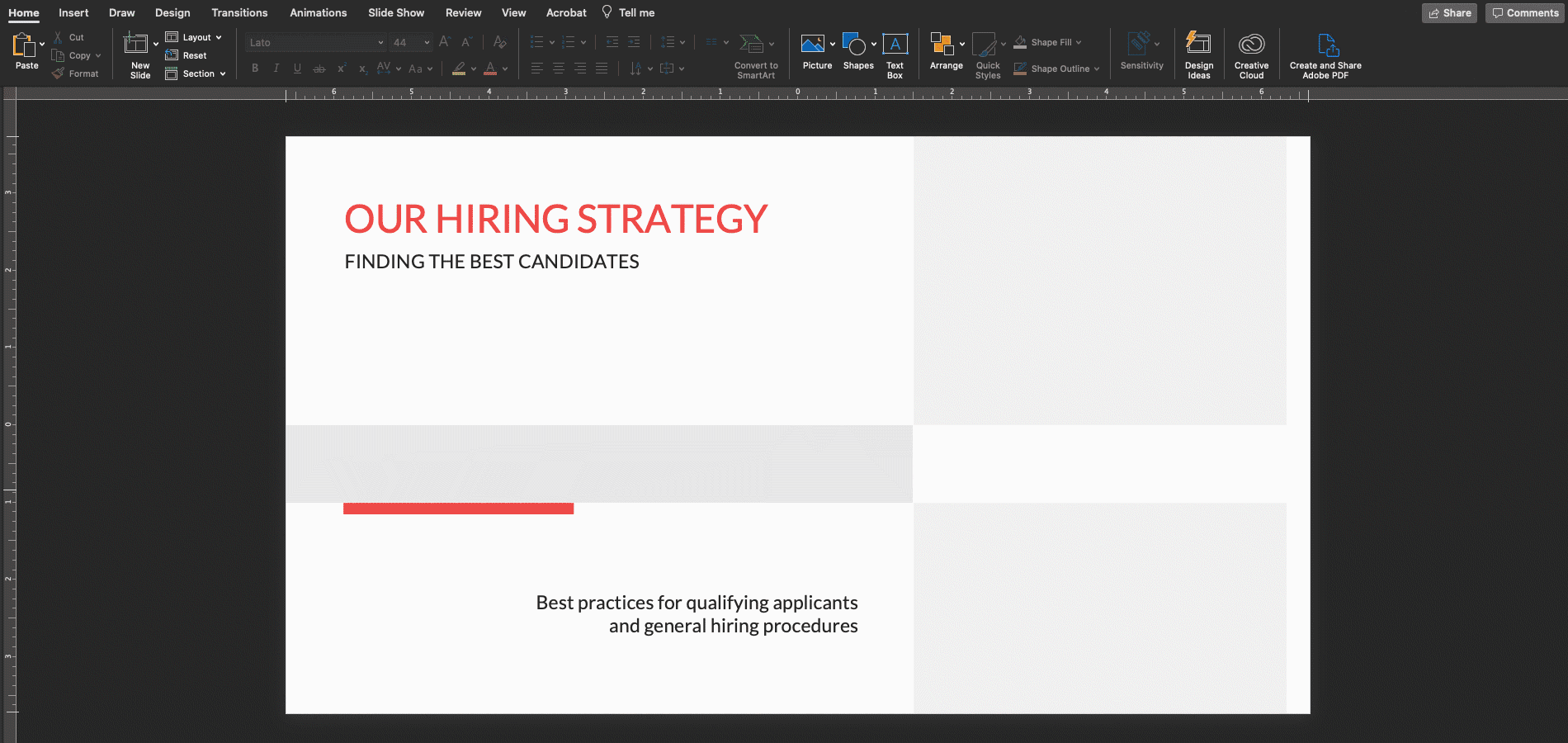
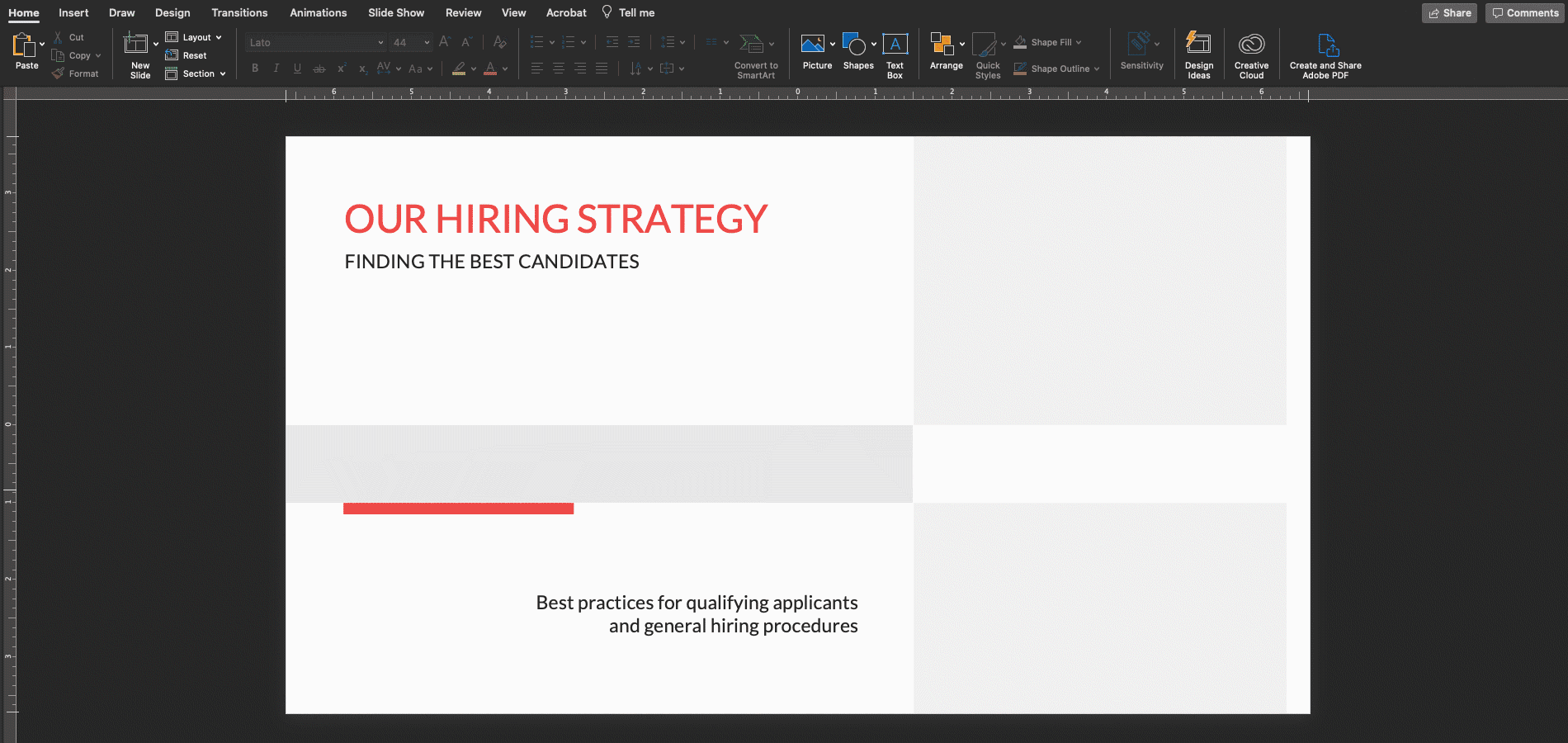
Busca, obtén una vista previa y adquiere licencias de los activos de Adobe Stock directamente desde Microsoft PowerPoint. Sigue estas instrucciones sobre cómo instalar el complemento de Adobe Stock directamente en PowerPoint, o también puedes buscar el complemento de Adobe Stock en Microsoft App Store en la web.
Después de instalar el complemento de Adobe Stock, puedes encontrar fotografías e ilustraciones de calidad profesional en Adobe Stock. Pruébalas en diapositivas de la presentación y obtén licencias para ellas inmediatamente, todo sin salir de PowerPoint.
BUSCAR UNA IMAGEN
Introduce una palabra clave en el cuadro de búsqueda en la parte superior del panel de Adobe Stock.
También puedes arrastrar y soltar una imagen en el panel para buscar imágenes similares.
Selecciona el menú desplegable en la parte superior izquierda del panel para filtrar los resultados de fotos o ilustraciones.
Para encontrar un activo de Adobe Stock con licencia previa, haz clic en el menú desplegable de la cuenta y selecciona Historial > Historial de licencias.
VISTA PREVIA DE UNA IMAGEN
Arrastra una imagen o ilustración desde el panel de resultados de búsqueda a su documento para ver cómo se ve antes de obtener la licencia.
El complemento mantiene una lista actualizada de todo lo que ha visto previamente en la sesión actual, para que puedas volver fácilmente a un activo que te haya gustado: haz clic en el menú desplegable de la cuenta y selecciona Historial > Historial de vista previa.
COMPRAR LA LICENCIA DE UNA IMAGEN
Cuando estés listo para obtener la licencia, selecciona la imagen y luego haz clic en Comprar licencia y añadir a PowerPoint.
La imagen se volverá a añadir a tu documento sin la marca de agua. Si tienes una cuenta empresarial, se te pedirá que añadas información de referencia al activo antes de comprarlo.